Как скачать и установить шрифты в Windows 11 / Windows 10
В этой статье мы рассмотрим все способы установки шрифтов в Windows 10 и Windows 11. Кроме того, мы также обсудим, как вы можете загрузить новые шрифты для использования на вашем ПК с Windows. Как всегда, вы можете использовать оглавление для навигации по этой статье.
Как установить шрифты в Windows 11 и Windows 10
Есть несколько способов установить шрифты в Windows 11 и Windows 10. Мы подробно рассмотрим три различных метода для этого. Если один вам не подходит, переходите к следующему.
Метод 1: используйте исходный файл
Самый простой и понятный способ — использовать исходный файл шрифта. Вы, должно быть, заметили, что загруженный нами файл прибыл в сжатую ZIP-папку. Поэтому, прежде чем мы начнем устанавливать шрифт, нам нужно будет его извлечь.
Программы для Windows, мобильные приложения, игры - ВСЁ БЕСПЛАТНО, в нашем закрытом телеграмм канале - Подписывайтесь:)
Выполните следующие действия, чтобы извлечь и установить различные шрифты в Windows 11 и Windows 10.
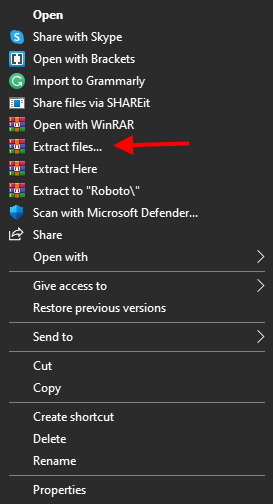
1. Кликните правой кнопкой мыши заархивированный файл шрифта и выберите «Извлечь все». Если вы используете Winrar, как я, выберите «Извлечь файлы».
2. Выберите место назначения, в котором вы хотите разместить папку со шрифтами. Для простоты я использую свой рабочий стол. Нажмите «Извлечь» или «ОК» в зависимости от того, используете ли вы экстрактор Windows или Winrar.
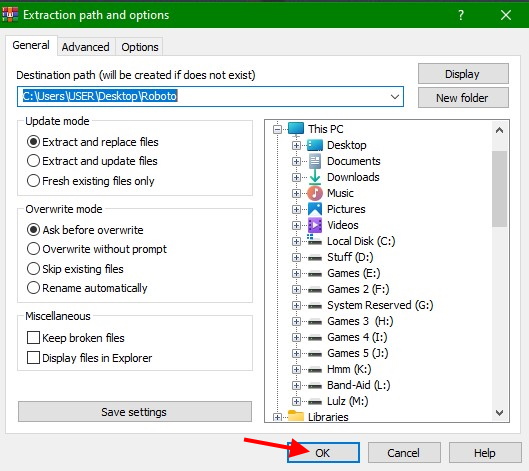
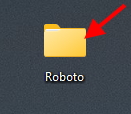
3. На вашем рабочем столе теперь будет папка с названием шрифта в качестве заголовка. Дважды щелкните по нему, чтобы открыть.
В зависимости от того, какой шрифт вы скачали, теперь вы увидите либо один, либо несколько файлов. Судя по названиям, вы можете увидеть, что это разные стили одного и того же шрифта. Если вам нужен только один стиль, вы можете установить его на свой компьютер с Windows 11.
4. Кликните файл шрифта правой кнопкой мыши и выберите «Установить» или «Установить для всех пользователей». Последний будет установлен для всех учетных записей пользователей на вашем ПК.
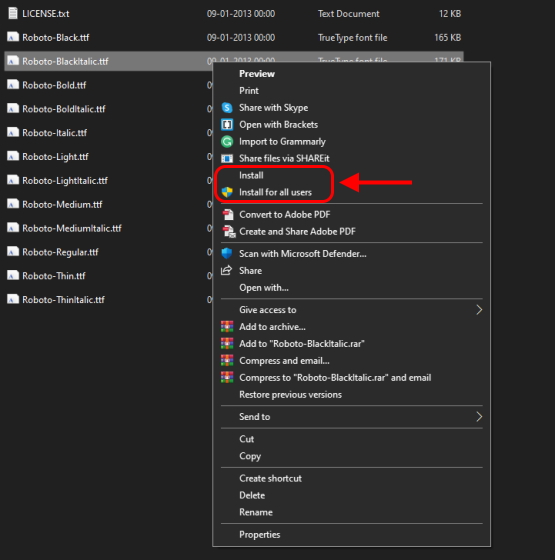
Установка шрифта начнется и закончится всего через несколько секунд, и все готово. Вы можете повторить вышеуказанные шаги, чтобы установить все разные шрифты в Windows 11.
Метод 2: установка из панели управления
Если первый способ вам не подходит, тогда еще одним способом установки шрифтов в Windows 11 является Панель управления. Для этого выполните следующие действия:
1. Откройте меню «Пуск» Windows и введите «Панель управления» в строке поиска. Кликните результат, как он появится.
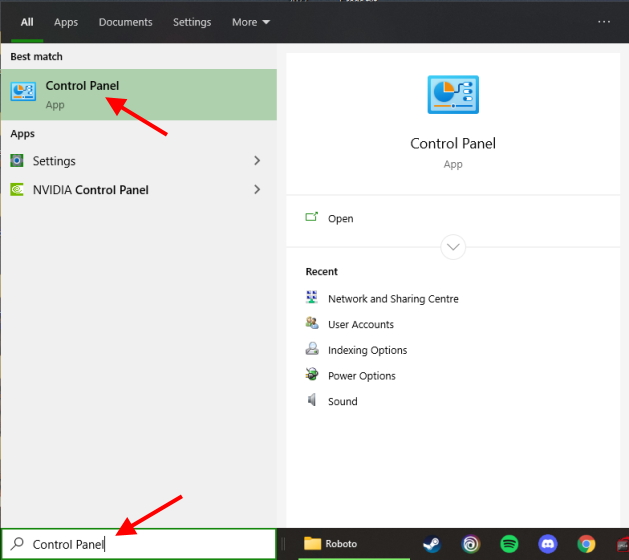
2. Панель управления выдаст список элементов на выбор. Найдите и кликните Шрифты в списке. Однако, если вы выбрали опцию категории, вы можете перейти к ней, кликнув «Оформление и персонализация»> «Шрифты».
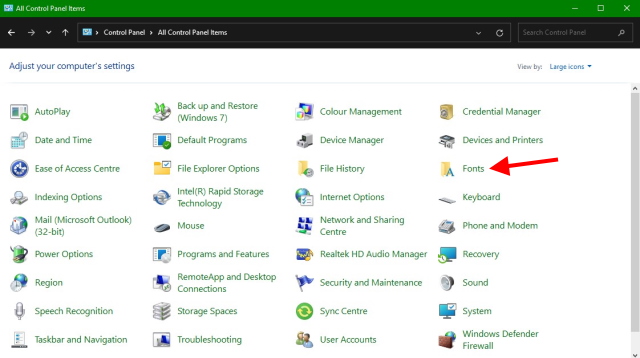
3. Теперь появится весь каталог предварительно загруженных шрифтов в Windows 11. Здесь мы будем добавлять наш новый шрифт.
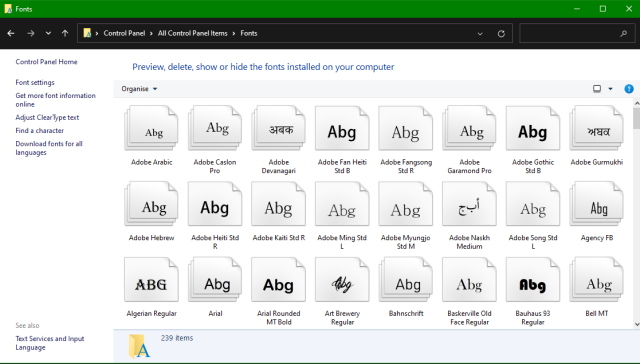
4. Откройте папку с ранее загруженным шрифтом и выберите шрифт, который хотите установить. Затем просто перетащите его из этой папки в сетку шрифтов, которую вы видите выше.
Выбранный вами шрифт будет автоматически установлен в считанные секунды, и все готово.
Метод 3: используйте приложение настройки шрифта
Определенно самый ленивый метод для пользователей Windows среди вас, приложение Font Settings — это модифицированная версия метода перетаскивания, который мы использовали выше.
Пользователи, желающие установить шрифты в Windows 11, тоже могут воспользоваться этим. Для этого выполните следующие действия:
1. Откройте меню «Пуск» Windows и введите «Шрифт» в строке поиска. Кликните результат, как он появится.
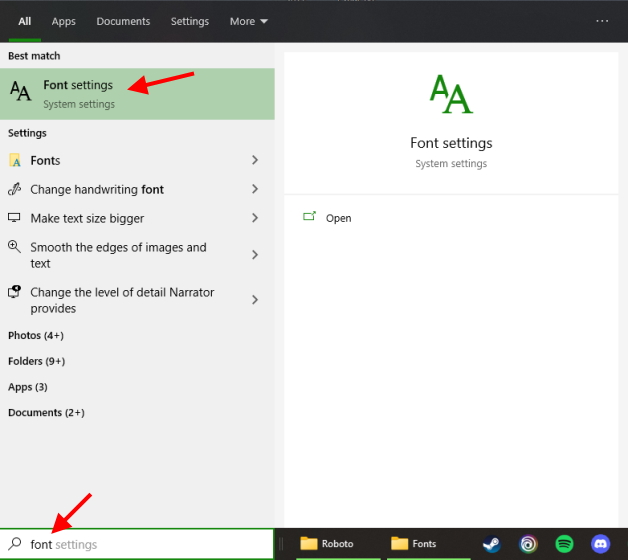
2. Откроется следующее окно, показывающее различные установленные шрифты в Windows 11. Вы также увидите прямоугольное поле с названием «Перетащите для установки», которое мы и будем использовать.
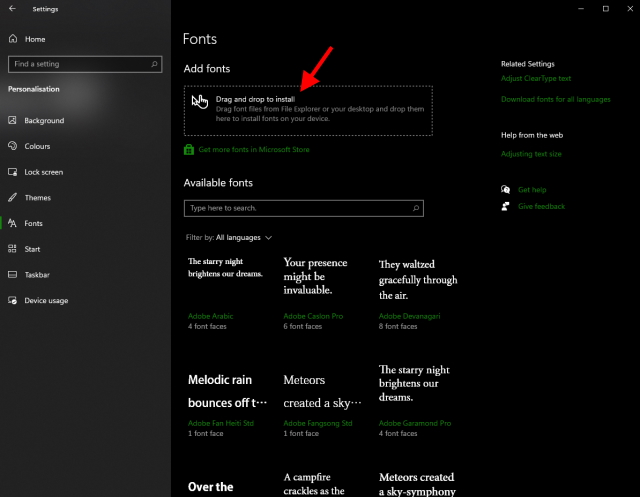
3. Откройте папку уже загруженных шрифтов и выберите шрифт, который хотите установить. Затем просто перетащите его из этой папки в появившееся прямоугольное поле перетаскивания.
Установка шрифта займет несколько секунд, и все готово! Вы можете найти шрифт в любом текстовом редакторе по вашему выбору. Просто найдите его и начните использовать.
Как скачать шрифты
Неудивительно, что большинство шрифтов в Интернете платные и требуют, чтобы вы выкладывали деньги за их использование. Однако это не означает, что хороших бесплатных шрифтов не существует.
Если вы не знаете, где и как найти шрифты для загрузки для вашей Windows, выполните следующие действия, чтобы сделать это. Для этого мы будем использовать Google Fonts, поскольку на сайте есть множество бесплатных шрифтов.
1. Открыв браузер, зайдите на Google шрифты.
Вас встретит целый каталог различных бесплатных шрифтов. Как видите, шрифты доступны в разных стилях и на разных языках. Вы даже можете искать определенный шрифт, используя строку поиска выше. Я сам неравнодушен к Roboto, и, поскольку он не в моей системе, это то, что я выберу.
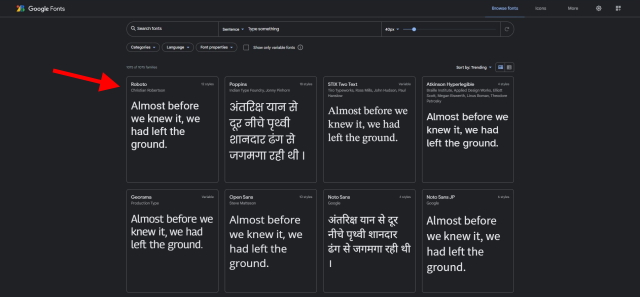
2. Кликните выбранный шрифт один раз, чтобы открыть его страницу. Вы попадете на другую страницу, на которой показаны стили шрифта. Вы можете ввести собственное предложение, чтобы посмотреть, как оно будет выглядеть.
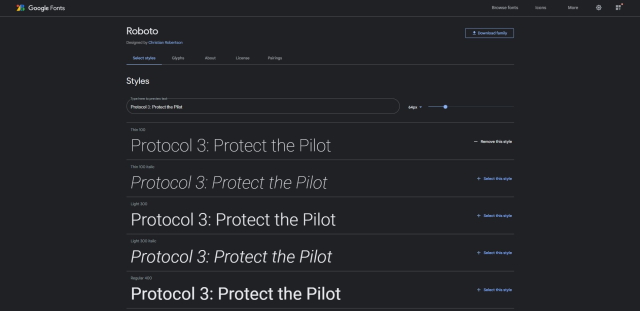
3. Убедившись, что это ваш шрифт, нажмите кнопку «Загрузить семейство» в правом верхнем углу. Это загрузит все стили этого шрифта.

4. Выберите путь для сохранения и нажмите «Сохранить». Ваш шрифт загружен.
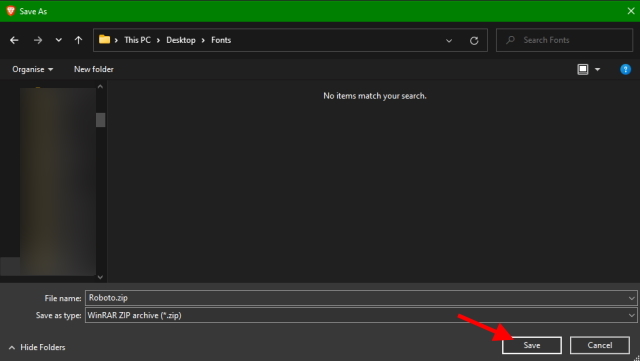
Вы можете повторить описанные выше шаги и загрузить столько шрифтов, сколько захотите.
Не стесняйтесь использовать любой из вышеперечисленных методов для установки ваших любимых шрифтов в Windows 11. Хотя эти методы были подробно описаны для Windows 11, они также работают с Windows 10.
Тем не менее, если вы все еще используете Windows 10, вы можете легко обновите Windows 10 до Windows 11, чтобы получить новейшие функции Windows 11, улучшения безопасности и многое другое.
Итак, есть сомнения по поводу установки новых шрифтов на компьютер с Windows 11? Дайте нам знать об этом в комментариях.
